电脑主机指示灯亮但无法开机怎么办?这是许多用户在使用电脑时可能遇到的问题。以下将提供一些详细的解决步骤和建议,帮助您快速恢复电脑的正常使用。问题诊...
2025-07-06 23 电脑主机
随着个性化需求的提升,越来越多的电脑玩家喜欢通过调整电脑主机风扇的灯光来彰显个性和品味。电脑主机风扇灯光不仅可以调节氛围,还可以与机箱内部其他部件灯光同步,创建出酷炫的视觉效果。但很多人在面对风扇灯光的调节设置时感到困惑。本文将详细指导您如何调整电脑主机风扇的灯光设置,并介绍一些常见的设置选项。
在开始调整之前,我们需要先了解您电脑中所使用的风扇和主板类型。不同的风扇品牌和主板型号可能会有不同的调节软件和接口。目前市面上主流的调节软件包括但不限于:CorsairiCUE,NZXTCAM,ASUSAuraSync,MSIMysticLight等。确认您所使用的风扇或主板支持的软件,并确保该软件已正确安装在您的电脑上。

打开电脑,找到并启动您之前确认的调节软件。以CorsairiCUE为例:
1.点击开始菜单中的CorsairiCUE图标。
2.打开软件,它将自动检测连接到电脑上的Corsair硬件,包括风扇。

接下来,您可以按照以下步骤进行设置:
1.选择风扇设备:在iCUE软件的设备列表中选择您想要调节灯光的风扇。
2.设置灯光模式:点击风扇旁的“灯光”按钮,您可以选择预设的灯光模式。常见的模式包括静态颜色、呼吸灯、彩虹渐变等。
3.调整颜色和效果:选择一个模式后,您可以进一步调整颜色和效果。在静态颜色模式中,您可以选择特定的颜色。
4.同步灯光效果:若您的电脑有多个风扇或支持RGB设备同步,可以在软件中找到同步设置,以确保所有设备的灯光效果一致。

完成上述设置后,记得保存您的配置,并重启电脑或风扇(如果需要的话)。之后,您就可以看到调整后的灯光效果了。
1.风扇不亮或颜色与预期不符:确保软件正确安装并更新至最新版本,同时检查风扇连接是否稳固。
2.同步设置后灯光效果不一致:检查是否所有设备都支持同步,或者是否有其他软件在控制灯光效果。
3.软件无法识别风扇:尝试重新连接风扇到主板,并检查风扇供电是否正常。
一些调节软件提供了更高级的选项,如宏编程功能,允许用户为不同的游戏或软件设置特定的灯光效果。还可以调节灯光亮度、速度等更多细节,使效果更加个性化。
电脑主机风扇的灯光设置是一个既简单又复杂的主题,需要用户根据自己的硬件设备和个性化需求去调整。通过以上介绍,相信您已经可以轻松上手并根据个人喜好调整电脑主机风扇的灯光效果了。不同品牌和型号的风扇可能有不同的调节方式,但基本原理相同。如果在调节过程中遇到问题,建议参考官方的用户手册或联系客服获取帮助。随着技术的不断进步,电脑硬件的可定制性越来越强,探索更多个性化设置,让您的电脑主机成为独一无二的存在吧!
标签: 电脑主机
版权声明:本文内容由互联网用户自发贡献,该文观点仅代表作者本人。本站仅提供信息存储空间服务,不拥有所有权,不承担相关法律责任。如发现本站有涉嫌抄袭侵权/违法违规的内容, 请发送邮件至 3561739510@qq.com 举报,一经查实,本站将立刻删除。
相关文章

电脑主机指示灯亮但无法开机怎么办?这是许多用户在使用电脑时可能遇到的问题。以下将提供一些详细的解决步骤和建议,帮助您快速恢复电脑的正常使用。问题诊...
2025-07-06 23 电脑主机
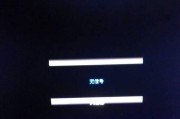
在电脑使用的过程中,我们经常会对主机的灯光效果情有独钟,当灯光突然变暗或者不亮时,无疑会影响用户的使用体验。本文将详细介绍电脑主机灯光自动变暗的可能原...
2025-07-06 24 电脑主机

当您购买了一台新电脑主机后,进行全面检测是确保硬件性能发挥到极致和避免未来潜在问题的至关重要的步骤。这不仅可以帮助您确认各部件是否正常工作,还能保证您...
2025-07-06 20 电脑主机

在打造个人电脑(PC)或进行升级时,了解正确的电脑主机线接法是至关重要的。错误的接线不仅可能导致硬件损坏,还可能引起安全问题。本文将详尽地介绍电脑主机...
2025-07-04 21 电脑主机
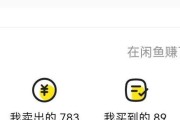
开篇核心突出当您想要出售闲置的电脑主机时,选择寄售的方式可以为您带来更多的潜在客户,并且减少自行交易的麻烦。寄售电脑主机给客户的流程是怎样的?在操...
2025-07-03 22 电脑主机

随着科技的进步,我们对电脑周边设备的要求越来越高,尤其是在音效和用户体验方面。耳机降噪功能作为提升个人音频体验的重要技术之一,已经成为许多用户在选购耳...
2025-07-01 18 电脑主机